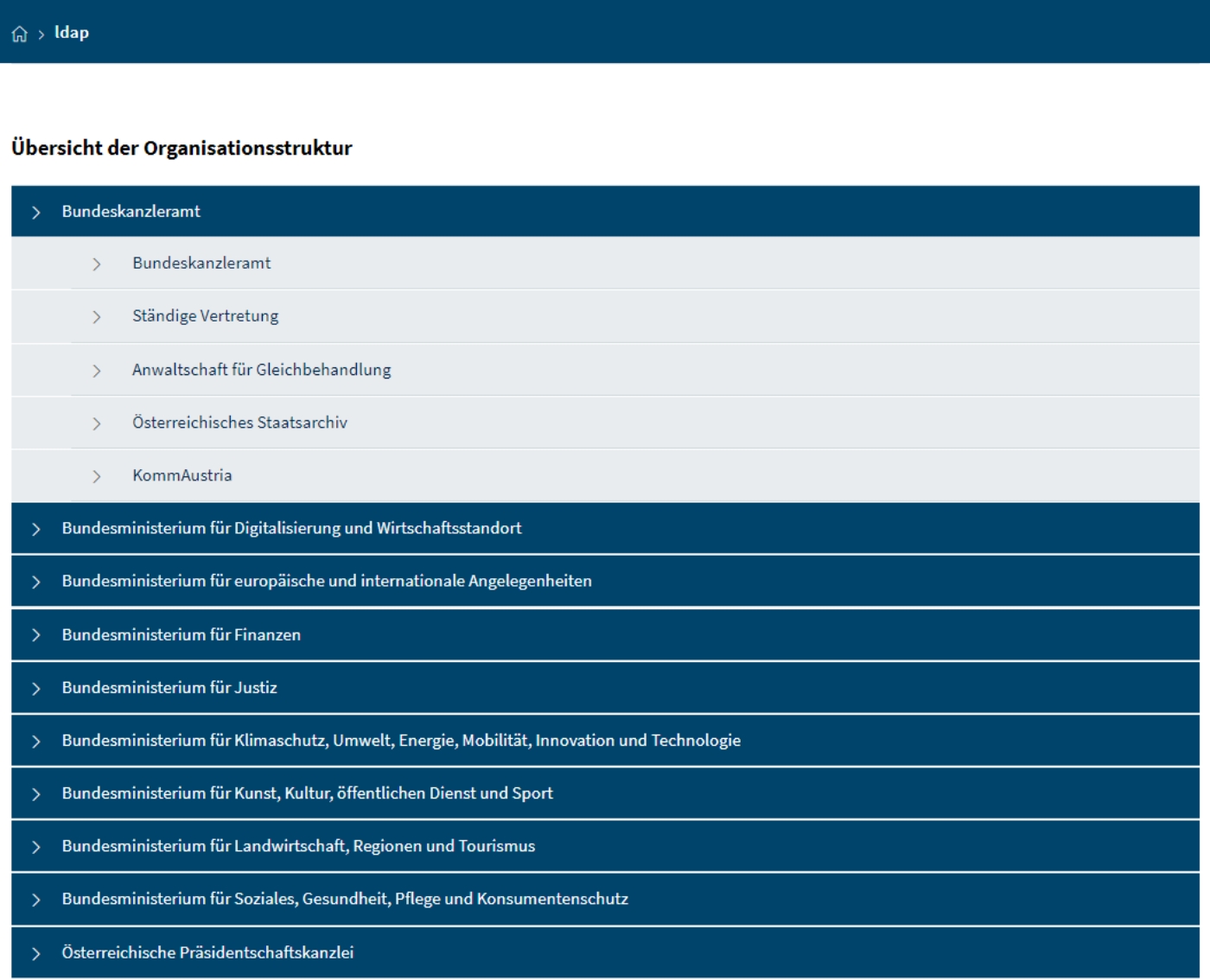Hilfe zur Anwendung "Personen und Organisationen der österreichischen Bundesverwaltung"
Die Anwendung Personen und Organisationen der österreichischen Bundesverwaltung bietet eine schnelle und übersichtliche Suche nach Personen, Organisationen und Organisationseinheiten. Um die gewünschten Informationen zu finden, stehen Ihnen drei Ansichten zur Verfügung:
Die Startseite (Abbildung 1) öffnet mit der einfachen Suche. Hier können Sie nach Namen, Telefonnummern oder Aufgaben von Personen und Organisationen suchen. Verwenden Sie den Link „Detailsuche“, falls Sie Ihre Suche weiter einschränken möchten. In der Ansicht „Übersicht“ finden Sie eine Liste der im Verzeichnis eingebundenen Organisationen. Mit Klick auf die Pfeile können Sie sich die untergeordneten Einheiten und damit die Strukturen der Organisationen anzeigen lassen.
Das Ergebnis einer Suche wird in einer Tabelle dargestellt und beinhaltet Links zu den Detailansichten der gefundenen Organisationseinheiten und Personen.
Suche
Auf der Startseite können Sie nach dem Namen, der Telefonnummer, sowie der Aufgabe einer Person oder einer Organisationseinheit suchen.
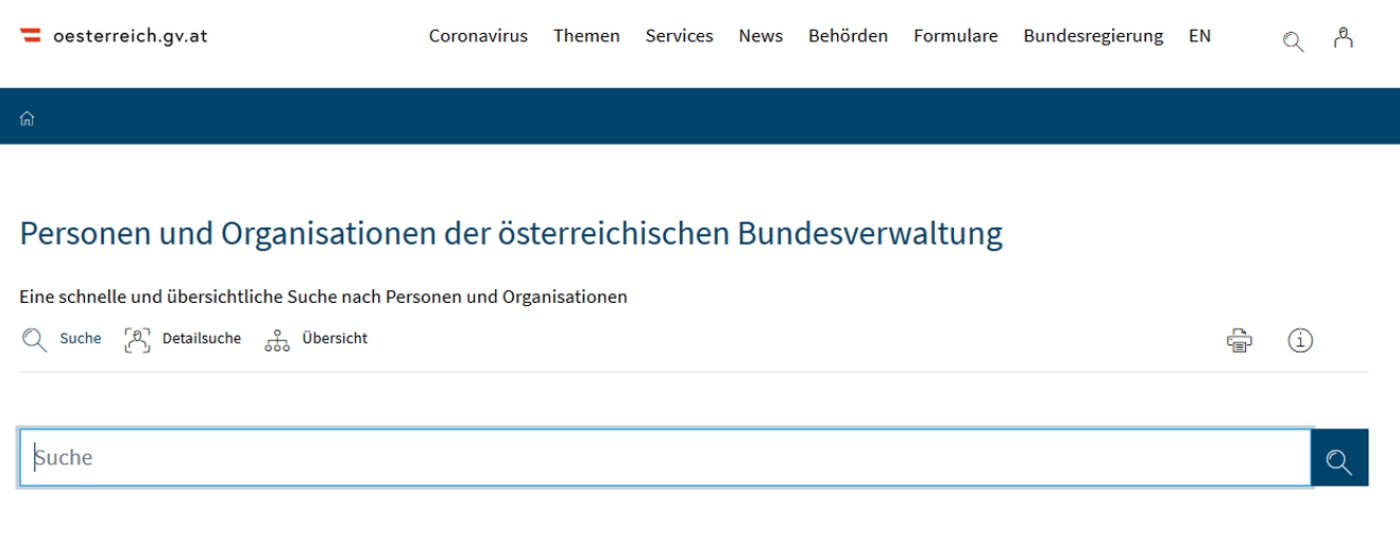
- Im Inhaltsbereich sehen Sie ein Formular mit einem Eingabefeld.
- Geben Sie, falls bekannt, den Namen oder Namensteile der gesuchten Person ein.
- Geben Sie, falls bekannt, den Namen oder die Kurzbezeichnung der gesuchten Organisationseinheit (z.B. Abteilung) ein.
- Geben Sie, falls bekannt, die Telefonnummer oder einen Teil davon (z.B. Durchwahl) ein.
- Geben Sie einen Begriff für ein Sachthema ein, für das Sie eine zuständige Person suchen.
- Klicken Sie auf den Button für die Suche.
Geben Sie im Suchfeld mindestens 3 Zeichen (Buchstaben oder Ziffern) ein, andernfalls erhalten Sie eine Fehlermeldung.
Beispiel: Sie geben beim Familiennamen den Begriff "Grundwasser" ein. Die Abfrage durchsucht den Datenbestand nach allen Einträgen von Personen und Organisationseinheiten in denen der Begriff "Grundwasser" im Namen oder in der Aufgabenbeschreibung vorkommt.
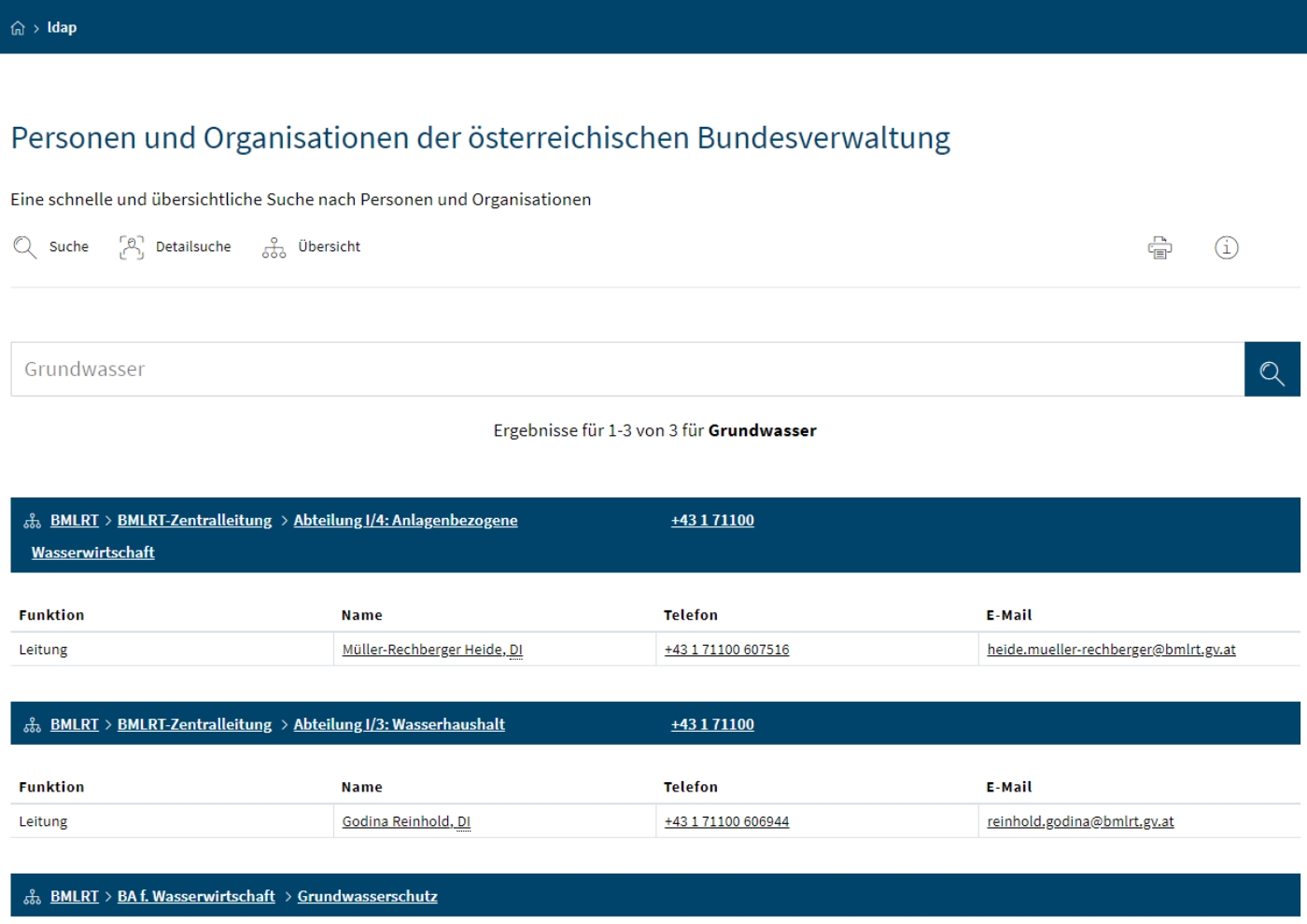
Bitte beachten Sie, dass bei geläufigen Namen viele Treffer gefunden werden. Versuchen Sie, die Suche einzuschränken, indem Sie nach einem Leerzeichen einen weiteren Suchbegriff z.B. „Max“ eingeben oder verwenden Sie die Suchmaske "Detailsuche".
Suchergebnis
Als Ergebnis Ihrer Abfrage erhalten Sie eine Liste mit den gefundenen Organisationseinheiten und Personen. Die gefundenen Personen werden immer mit der Organisationseinheit, der sie zugeordnet sind, ausgegeben. Die Organisationseinheiten und Namen der Personen sind mit den jeweilgen Detailseiten verlinkt. Die tabellarische Trefferliste enthält folgende Informationen (wenn zum jeweiligen Eintrag im Datenbestand vorhanden):
- Organisation (oberste Einheit abgekürzt, z.B. BKA für Bundeskanzleramt)
- Organisationseinheit (zweite Ebene, z.B. Zentralleitung, Dienststelle etc.)
- Organisationseinheit, (zu der die Person zugeordnet ist) sowie deren Telefonnummer, Faxnummer und E-Mail-Adresse
- Funktion einer Person (z.B. Leitung)
- Nachname, Vorname und Titel einer Person
- Titel der Person
- Telefonnummer der Person
- E-Mail-Adresse der Person
Beispiel Ergebnis für die Suche nach „Hubert“.
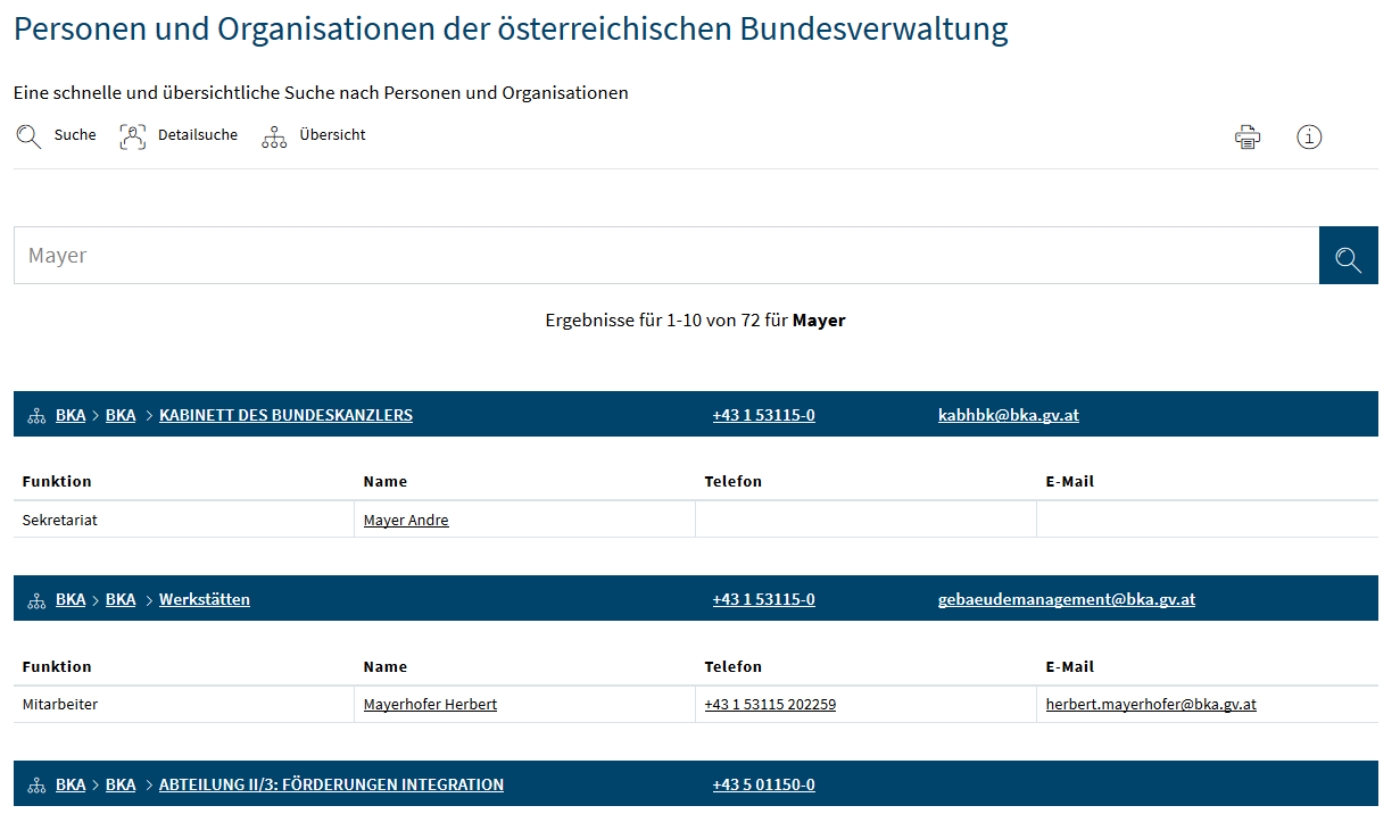
Einige Elemente, wie z.B. Name, Telefonnummer oder E-Mail-Adresse sind mit einem Link versehen. Wenn Sie auf den Namen der Person klicken, wird die Detailansicht zur Person angezeigt. Mit Klicken auf die Telefonnummer, kann die Person angerufen werden, sofern Ihr Endgerät (PC, Tablet, Smartphone etc.) über einen Telefonfunktion verfügt. Wenn Sie auf die E-Mail-Adresse klicken, öffnet sich ihr E-Mail-Programm und Sie können eine Nachricht an die ausgewählte Person verfassen.
Die Anzeige der Suchergebnisse erfolgt seitenweise mit je 10 Einträgen pro Seite. Am Ende der Trefferlist finden Sie eine Seitennavigation mit der Sie durch die Seiten der gefundenen Treffer blättern können.

Wird zu Ihrer Suchanfrage kein Treffer gefunden, wird folgende Meldung ausgegeben:
Für den Suchbegriff „…..“ wurden keine Einträge gefunden.
Detailansicht Organisationseinheit
In der Detailansicht der Organisationseinheit finden Sie in der obersten Zeile die Bezeichnung. Darunter werden in einer Tabelle von oben beginnend die Organisation (z.B. das übergeordnete Bundesministerium), die Dienststelle (z.B. Bundesministerium für Finanzen – Zentralleitung), Telefonnummer, Faxnummer, E-Mail-Adresse, Postanschrift, Besuchsadresse und die Aufgaben der Organisationseinheit dargestellt. Nach dieser Tabelle folgt eine Liste mit den zugeordneten Mitarbeiterinnen und Mitarbeitern. Diese Liste enthält zu jeder Person Funktion, Nachname, Vorname und Titel, Telefonnummer und E-Mail-Adresse.
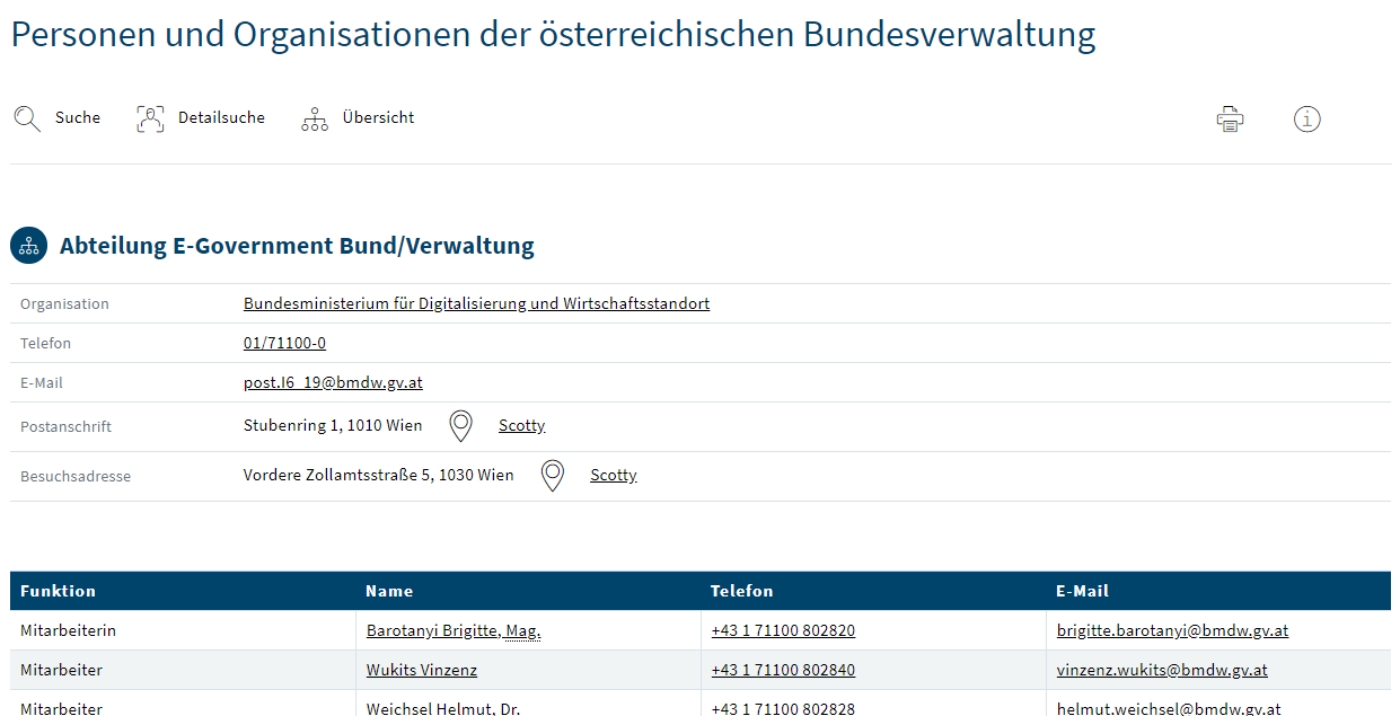
Neben der Postanschrift und der Besuchsadresse finden Sie Verlinkungen auf Google Maps und Scotty dem ÖBB Routenplaner für öffentliche Verkehrsmittel. Beim Klick auf das Image für Google Maps wird die betreffende Adresse in der digitalen Karte angezeigt.
Wenn Sie auf „Scotty“ klicken, wird die Webseite der ÖBB Fahrplanauskunft mit der jeweiligen Adresse im Zielfeld der Routenplanung geöffnet.
Im Anschluss an die Liste der Mitarbeiterinnen und Mitarbeiter finden Sie „Nachfolgende Organisationen“ (untergeordnete Organisationseinheiten) sowie die „Organisationsstruktur“ mit den übergeordneten Organisationseinheiten.
Detailansicht Person
In der Detailansicht einer Person finden Sie alle im Verzeichnis zur gefundenen Person vorhandenen Informationen übersichtlich dargestellt. In der ersten Zeile finden Sie Namen und Titel der Person.
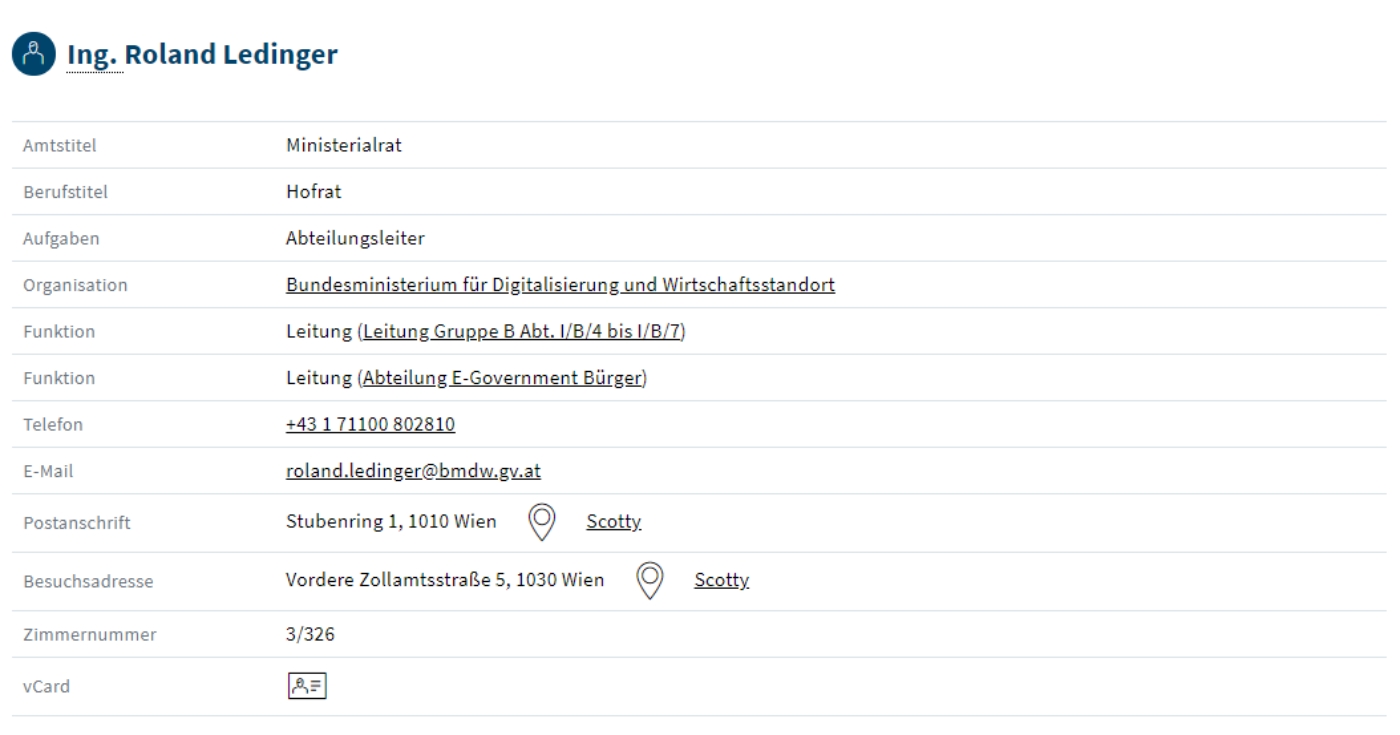
In der Tabelle darunter werden folgende Informationen aufgelistet, wenn Daten dazu vorhanden sind.
- Amtstitel
- Berufstitel
- Aufgaben
- Organisation
- Dienststelle
- Funktionen
- Einheit
- Telefon
- Mobilnummer
- Faxnummer
- Postanschrift
- Besuchsadresse
- Zimmernummer
- vCard
Neben der Postanschrift und der Besuchsadresse finden Sie Verlinkungen auf Google Maps und Scotty dem ÖBB Routenplaner für öffentliche Verkehrsmittel. Beim Klick auf das Image für Google Maps wird die betreffende Adresse in der digitalen Karte angezeigt.
Wenn Sie auf „Scotty“ klicken, wird die Webseite der ÖBB Fahrplanauskunft mit der jeweiligen Adresse im Zielfeld der Routenplanung geöffnet.
Detailsuche
Der Link zur Detailsuche befindet sich in der Menüleiste rechts neben der einfachen Suche. In der "Detailsuche" stehen Ihnen zur Verfeinerung der Suche sieben Eingabefelder und ein Auswahlfeld zur Verfügung. Neben der Suche einer Person mit Nach- und Vornamen, können Sie auch, falls bekannt, die Adresse sowie die Telefonnummer oder einen Teil davon (z.B. Durchwahl) eingeben. Außerdem kann eine Organisation (Bundesministerium) ausgewählt werden und nach Bezeichnungen oder Aufgaben von Organisationseinheiten gesucht werden.
Bei diesem Formular können Sie ein oder mehrere Felder befüllen.
- Im Inhaltsbereich sehen Sie ein Formular.
- Geben Sie die gewünschten Daten in die dafür vorgesehenen Felder ein.
- Geben Sie im Feld "Adresse" entweder den Ort, die Postleitzahl oder die Straße der Postanschrift oder der Besuchsadresse der gesuchten Person ein.
- Wählen Sie eine Organisation aus.
- Geben Sie im Feld "Bezeichnung / Aufgabe" einen Begriff für ein Sachthema ein, für das Sie eine zuständige Organisationseinheit suchen.
- Klicken Sie auf "Suchen".
Sie erhalten als Ergebnis eine Auflistung der gefundenen Organisationen und Personen. Diese sind auf die jeweiligen Detailseiten verlinkt.
Beispiel: Sie suchen Personen, die im Bundesministerium für Digitalisierung und Wirtschaftsstandort (BMDW) für E-Government zuständig sind. Wählen Sie im Feld "Organisation" BMDW aus und geben Sie im Feld "Aufgabe" "E-Government" ein. Klicken Sie auf "Finden" und Sie erhalten in der Trefferliste jene Organisationen und Personen, die im BMDW für E-Government zuständig sind.
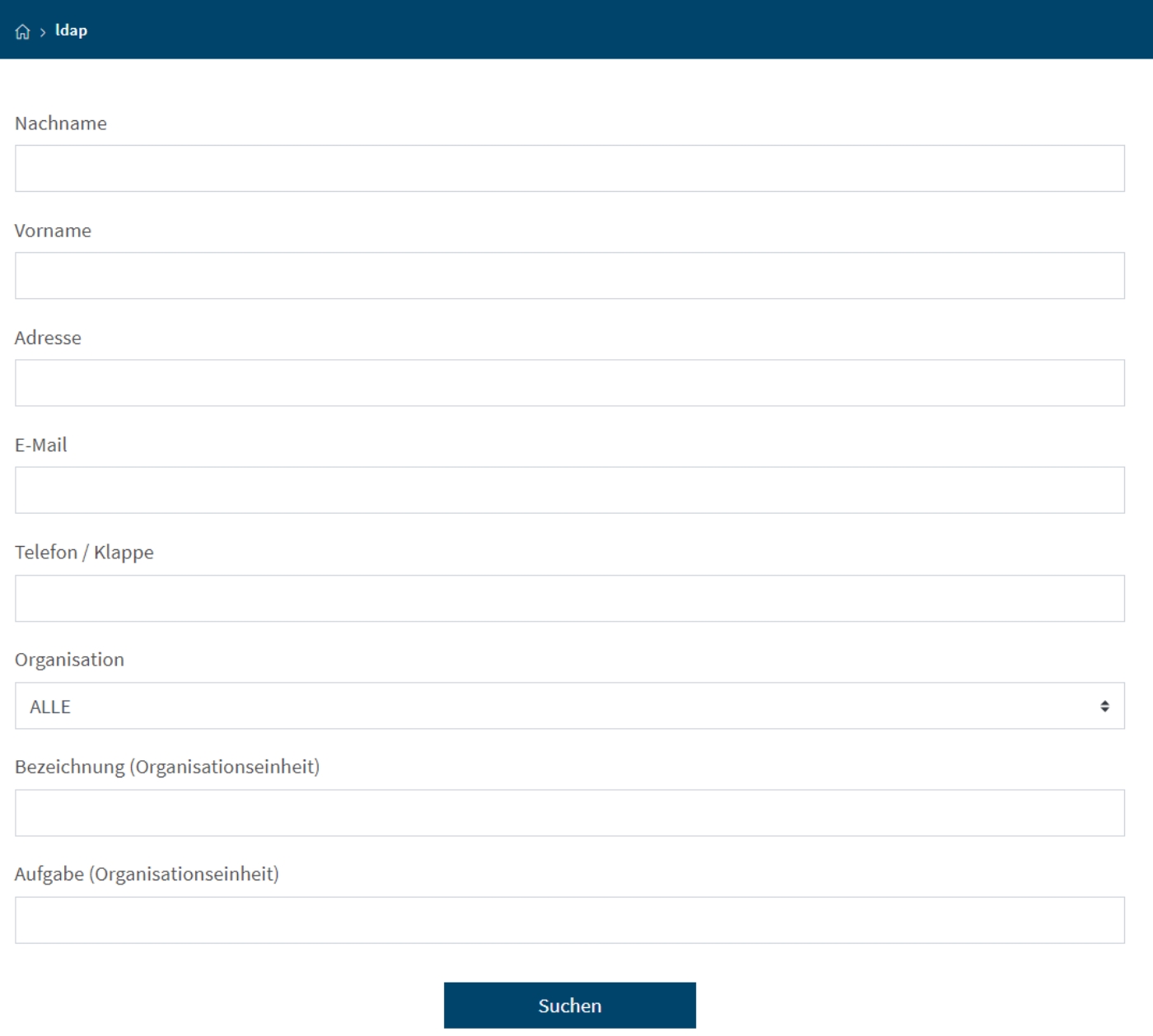
Übersicht
Wenn Sie auf den "Übersicht"-Button in der Menüleiste der Seite klicken, gelangen Sie zur Liste mit den im Verzeichnis vorhandenen Organisationen.
Sie können mit den Pfeilen ">" durch die Struktur der gewählten Organisation navigieren, um die gewünschten Organisationseinheiten zu finden. Die Organisationseinheiten werden hierarchisch dargestellt, d.h. beginnend mit der obersten Organisation werden die untergeordneten Einheiten aufgelistet. Durch einen Klick auf den Pfeil vor einer Organisationseinheit öffnet sich die Anzeige der Unterorganisationen. Durch einen Klick auf den Organisationsnamen gelangen Sie in die Detailansicht der Organisation, wo neben den Organisationsdaten auch deren Mitarbeiter aufgelistet werden.
Durch neuerlichen Klick auf den Pfeil können geöffnete Organisationsebenen wieder zugeklappt werden.